- Autor Jason Gerald [email protected].
- Public 2024-01-19 22:13.
- Última modificação 2025-01-23 12:43.
Este wikiHow ensina como rotular os eixos vertical e horizontal de um gráfico no Microsoft Excel. Você pode fazer isso no Windows ou no Mac.
Etapa
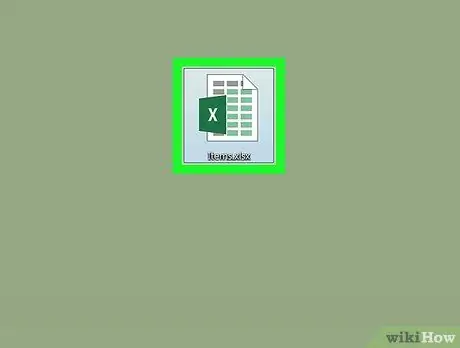
Etapa 1. Abra o documento Excel
Clique duas vezes no documento Excel que contém o gráfico.
Se você não criou um documento, abra o Excel e clique em Pasta de trabalho em brancoe, em seguida, crie um gráfico antes de continuar.
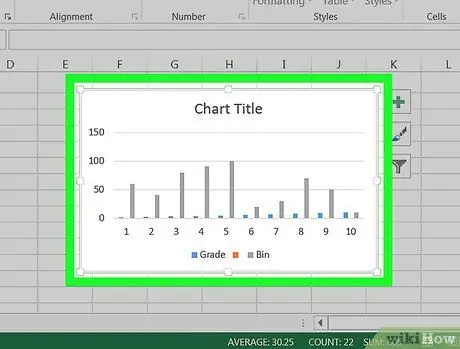
Etapa 2. Selecione o gráfico
Clique no gráfico para selecioná-lo.
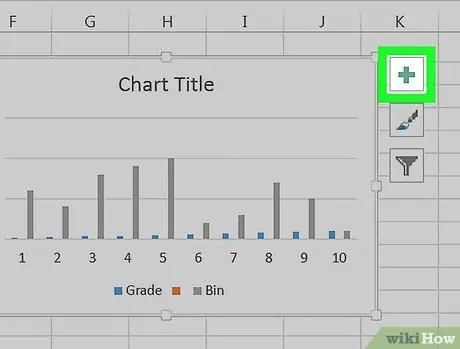
Etapa 3. Clique no sinal +
Está no canto superior direito do gráfico. Isso abrirá um menu suspenso.
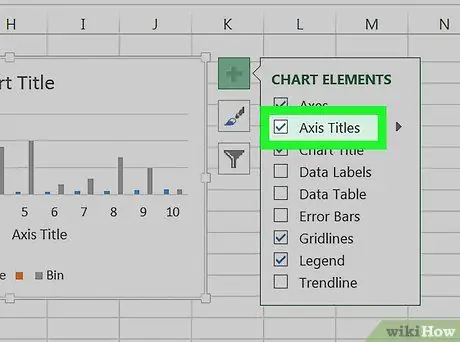
Etapa 4. Clique na caixa de seleção Axis Titles
Ele está localizado próximo à opção de menu superior. Esta etapa marcará a caixa Títulos de eixo e coloque a caixa de texto próxima ao eixo vertical e abaixo do eixo horizontal.
Se a caixa Títulos de eixo estiver marcada, clique para desmarcá-la e, em seguida, clique na marca de seleção novamente para forçar a exibição da caixa de texto.
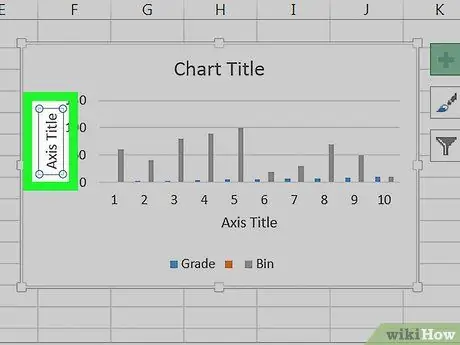
Etapa 5. Selecione a caixa "Título do eixo"
Clique em qualquer caixa "Título do eixo" para colocar o cursor do mouse nela.
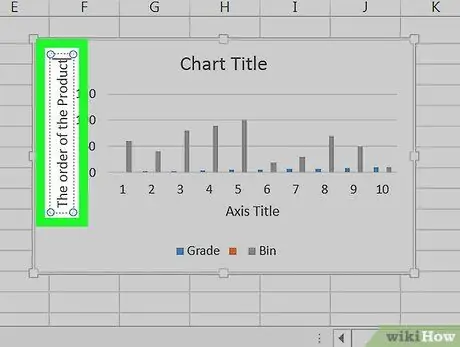
Etapa 6. Insira um rótulo na caixa
Selecione o texto "Título do eixo", digite um novo rótulo para o eixo e clique no gráfico. Esta etapa salvará o rótulo.
Você pode repetir esta etapa nos outros eixos
Pontas
- As etapas para rotular eixos neste artigo também se aplicam a gráficos que você cria no Microsoft Word, PowerPoint e Outlook.
- Altere os rótulos nos eixos a qualquer momento clicando diretamente nos rótulos. Um cursor aparecerá e você pode alterar o texto imediatamente.






